下面对一些简单的配置进行归纳一下:
首先是将下载的kindsoft文件导入到项目的目录下;
这两个引用在xx.aspx文件的head部分
然后插入下面的一段代码:
tbcontent是要嵌入的input标签的id值,呵呵嘿嘿、、惊喜就出现了;如下图所示:

但是如果要进行图片、flash或者视频的上传的话,你就会很郁闷了,很多时候都会因为上传路径不对而出错,因此你需要设置你的图片、flash或者视频文件的路径;只需将上面一段代码改为如下部分则可以满足基本的需求了:
上面标记颜色的部分应该根据自己的文件路径选择合适的路径;
最后就是有关编辑器中的控件并不是自己所需要的,所以你需要在如下的路径进行配置:
展开kindeditor-4.1.4,找到kindeditor.js文件,双击就去,然后找到在246页左右,就有一个items,在之后又如下的配置参数:
参数的解释如下:
| source | html代码 |
| preview | 预览 |
| undo | 后退 |
| redo | 前进 |
| cut | 剪切 |
| copy | 复制 |
| paste | 粘贴 |
| plainpaste | 粘贴为无格式文本 |
| wordpaste | 从word粘贴 |
| selectall | 全选 |
| justifyleft | 左对齐 |
| justifycenter | 居中 |
| justifyright | 右对齐 |
| justifyfull | 两端对齐 |
| insertorderedlist | 编号 |
| insertunorderedlist | 项目符号 |
| indent | 增加缩进 |
| outdent | 减少缩进 |
| subscript | 下标 |
| superscript | 上标 |
| formatblock | 段落 |
| fontname | 字体 |
| fontsize | 文字大小 |
| forecolor | 文字颜色 |
| hilitecolor | 文字背景 |
| bold | 粗体 |
| italic | 斜体 |
| underline | 下划线 |
| strikethrough | 删除线 |
| removeformat | 删除格式 |
| image | 图片 |
| flash | flash |
| media | 视音频 |
| table | 表格 |
| hr | 插入横线 |
| emoticons | 插入表情 |
| link | 超级链接 |
| unlink | 取消超级链接 |
| fullscreen | 全屏显示 |
| about | 关于 |
| 打印 | |
| code | 插入程序代码 |
| map | google地图 |
| baidumap | 百度地图 |
| lineheight | 行距 |
| clearhtml | 清理html代码 |
| pagebreak | 插入分页符 |
| quickformat | 一键排版 |
| insertfile | 插入文件 |
| template | 插入模板 |
| anchor | 插入锚点 |

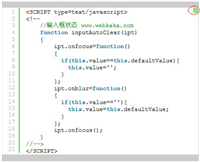

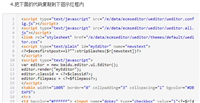



发表评论